KDE ist eine Desktop-Umgebung, die speziell für das Betriebssystem von Arch Linux entwickelt wurde. Es ist günstig gegenüber anderen Desktop-Umgebungen wegen seiner exklusiven Features. Es benötigt weniger Platz und kann problemlos schnell betrieben werden. Professionelle Programmierer bevorzugen es, direkt auf Arch Linux zu arbeiten, anstatt eine Desktop-Umgebung zu verwenden. Aber KDE ist sehr kompatibel für Sie, wenn Sie nicht auf einem fortgeschrittenen Niveau des Betriebssystems von Arch Linux sind. Die Antwortrate von KDE ist relativ hoch als bei anderen Desktop-Umgebungen. Das Gewicht von KDE ist aufgrund seines minimalen Platzbedarfs gering. In diesem Handbuch finden Sie alle Schritte, die Sie für die Installation der KDE4-Desktopumgebung benötigen. Arch Linux ist ein bisschen schwierig zu bedienen, aber es hat erstaunliche Eigenschaften, die gut mit dem KDE integrieren. KDE ist das perfekte Werkzeug für Sie, um Ihre Anwendungen auf Arch Linux reibungslos zu starten. Es bietet verschiedene Funktionen, die bei Ihren Codierungsfunktionen eine große Hilfe sein können. KDE fällt in die Liste der besten Desktop-Umgebungen für Arch Linux. Sie müssen sicherstellen, dass die von Ihnen verwendete KDE-Version nicht mit den Codes von Plasma in Konflikt steht. In diesem Fall werden Sie von Ihrem Server aufgefordert, Plasma zu beenden, bevor Sie mit der KDE-Installation fortfahren. Dies ist einer der Hauptgründe, warum Programmierer KDE anderen Linux-Desktop-Umgebungen vorziehen.
Prozess der Installation von KDE
Die erfolgreiche Installation von KDE erfordert nur drei Hauptschritte. Sie können aber auch den vierten Schritt hinzufügen, um die Desktop-Umgebung zu erkunden, nachdem Sie die KDE-Desktop-Umgebung ordnungsgemäß installiert haben. Die Schritte zur Installation von KDE sind;
- Schritt # 1 KDE installieren
- Schritt # 2 Konfiguration
- Schritt # 3 Inbetriebnahme
- Schritt # 4 Erkundung der Desktop-Umgebung
Voraussetzungen
Die Voraussetzung für die Installation der KDE-Desktop-Umgebung ist die Verwendung des Sudo-Benutzers. Wenn Sie einen Root-Benutzer anstelle eines Sudo-Benutzers haben, können Sie mit dem folgenden Befehl einen Sudo-Benutzer erstellen und dann mit den folgenden beiden Terminalbefehlen ein neues Kennwort festlegen.
$ passwd ihr_benutzername


Verwenden Sie schließlich den unten angegebenen Befehl, um sudo und den entsprechenden Befehlszeileneditor abzurufen.
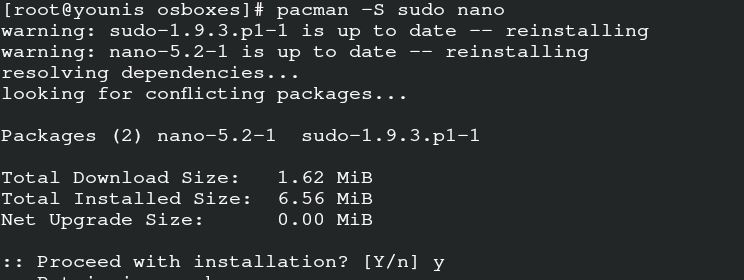
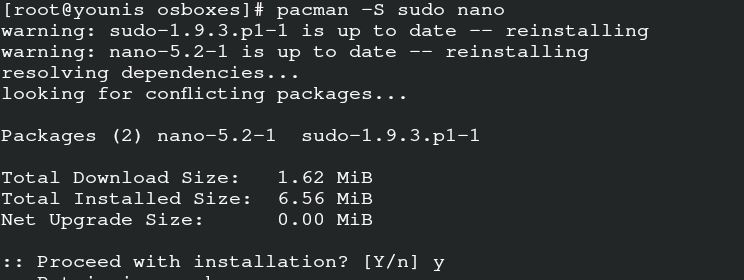
Sie können auch dem Befehlszeilenbenutzer, den Sie als Texteditor verwenden, Zugriff gewähren.
![]()
Um erfolgreich zu speichern und zu beenden, geben Sie den folgenden Befehl ein.
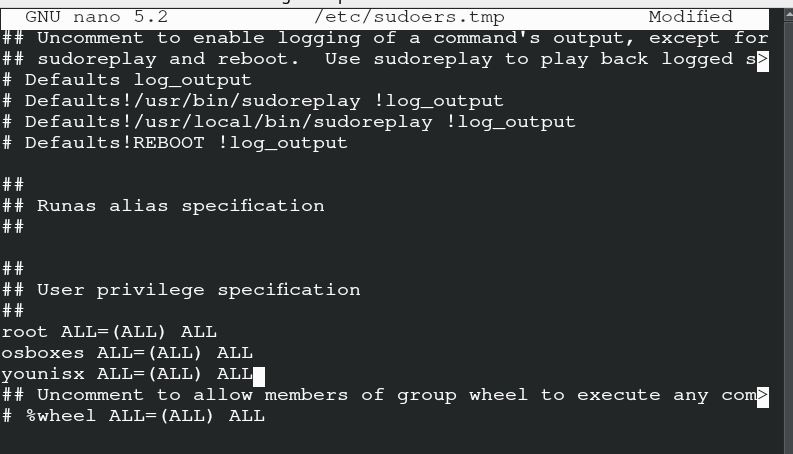
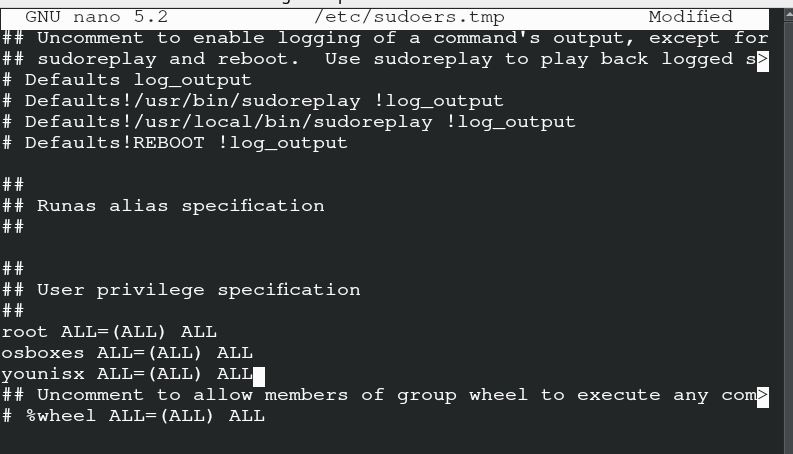
KDE installieren
Sie können KDE mit den folgenden Befehlen installieren. Es ist wichtig zu beachten, dass die Befehle für KDE Plasma mit den Befehlen von KDE4 in Konflikt stehen können, wenn beide Versionen nicht kompatibel sind. Ich habe KDE mit Plasma installiert, da ich den KDE Plasma-Stil bevorzuge und es sowohl für Programmierer als auch für andere Benutzer geeignet ist.
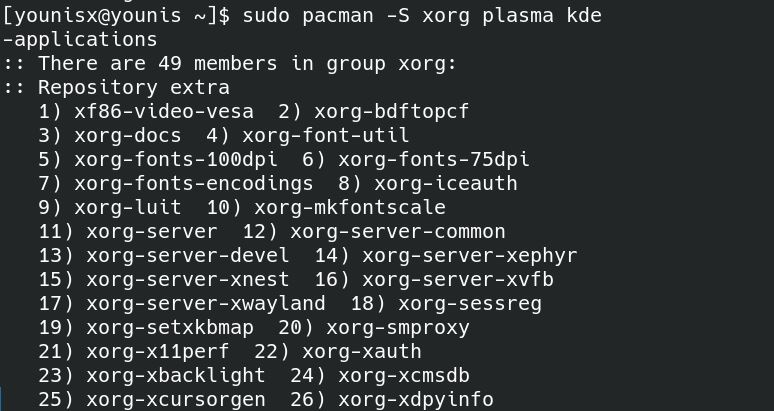
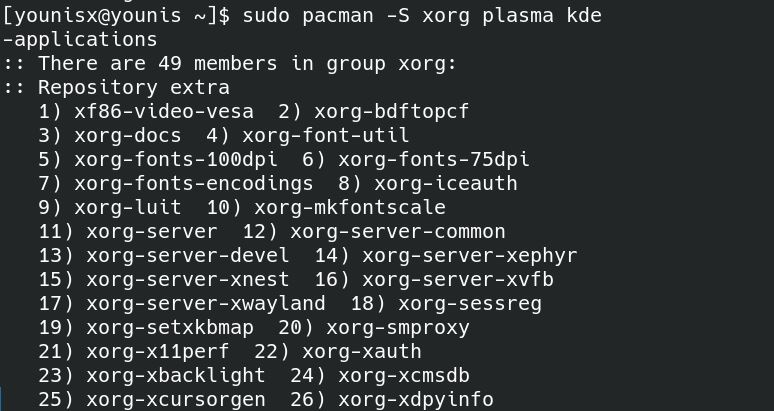
Sie können die erste Kategorie mit dem oben genannten Befehl installieren.
Konfiguration
Im zweiten Schritt können Sie das gerade installierte KDE konfigurieren. Da wir nano als Befehlszeilen-Texteditor aktiviert haben, werden wir mit Nano gehen. Sie können Ihren jeweiligen Texteditor in den folgenden Befehl einfügen.


Jetzt bearbeiten Sie den Kommentar auf dem Bildschirm, wenn Sie das (#) entfernen und die Datei speichern.
Startup
Sie können mit diesem Schritt fortfahren, nachdem Sie die obige Datei erfolgreich bearbeitet und gespeichert haben. Geben Sie den folgenden Befehl in das Terminal ein, um den Startbildschirm Ihres KDE-Desktops aufzurufen.
Der Bildschirm, der auf Ihrem Desktop angezeigt wird, ist der Standardbildschirm von KDE4. Sie können es nach Ihren Wünschen ändern.
Desktop-Umgebung erkunden
Es ist Zeit, die Desktop-Umgebung von KDE4 auf Ihrem Arch Linux zu erkunden. Sie werden durch die Standardkonfiguration von KDE4 sehen, das heißt unter dem Namen Conf. oder es kann auch KDE4 sein. Wenn Sie die Einstellung zurücksetzen möchten, benennen Sie die Datei um und starten Sie die aktuelle Sitzung neu. Sie können den Hintergrund Ihres Desktops anpassen, indem Sie die Einstellungen durchgehen. Jetzt können Sie die folgenden Funktionen von KDE nutzen.
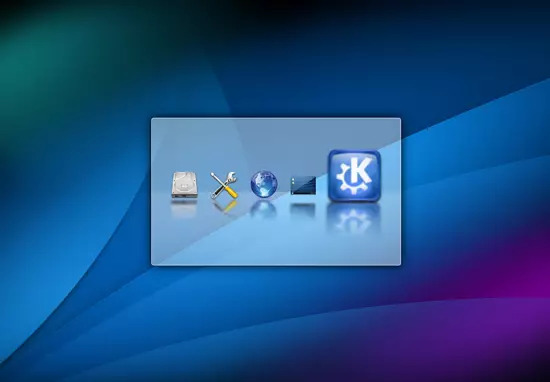
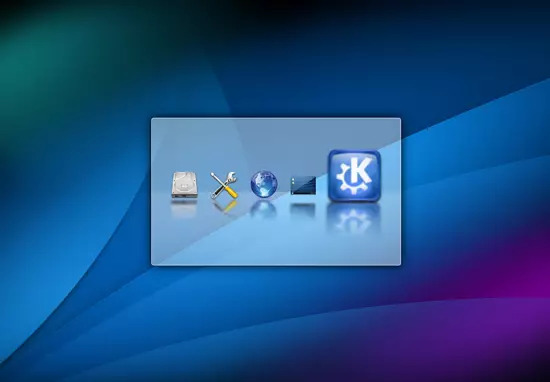
- Ändern Thema und Widgets
- Installieren variant fonts
- Autostart die Anwendungen
- Get Baloo
- Ändern Aussehen
Erstens, um das Thema und Widget Ihrer Desktop-Umgebung zu ändern, klicken Sie auf die oben rechts Option Standard. Fügen Sie die Widgets hinzu, die Ihren Wünschen entsprechen.
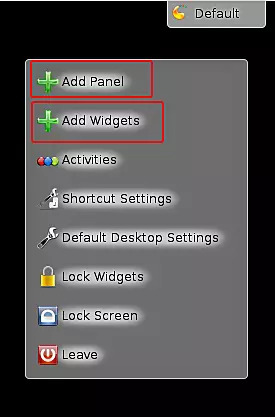
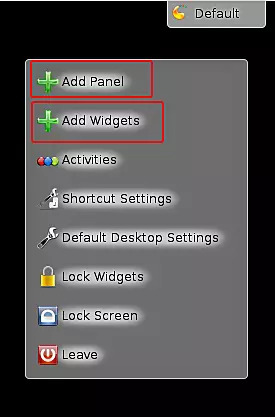
Die Schriftarten von KDE4 sind nicht sehr beliebt, daher können Sie diesen Befehl eingeben, um ihn zu ändern.
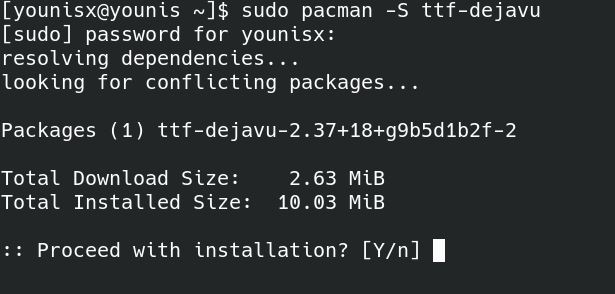
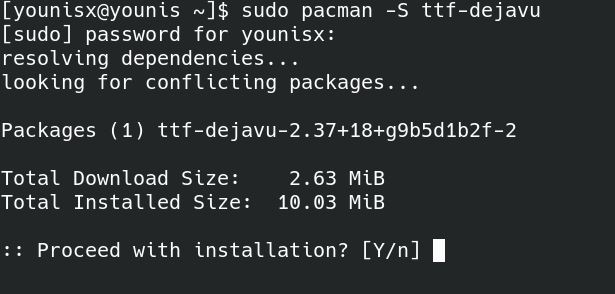
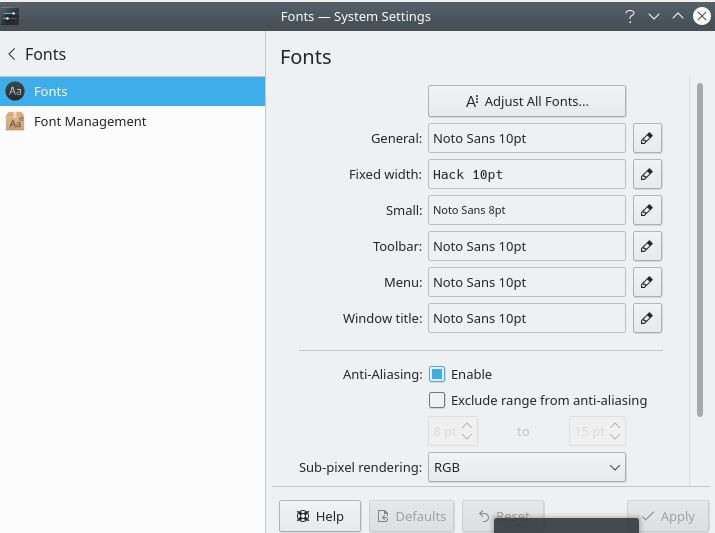
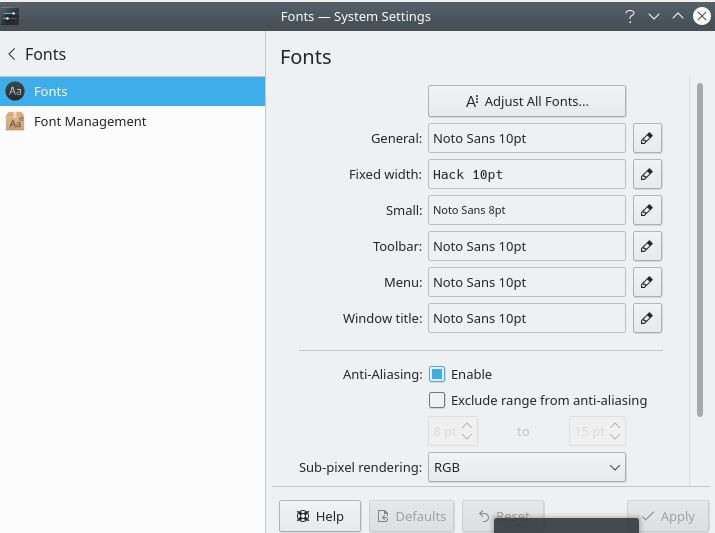
Die Funktionen von KDE erfordern manuelles Hinzufügen von Dateien. Wenn Sie es automatisieren möchten, wenden Sie diesen Befehl an.
In diesem Fenster müssen Sie die Optionen für den automatischen Neustart auswählen. Wahrscheinlich ist Ihr Baloo in ~ / verfügbar.kde4/share/config/baloofilerc oder ~/.config /baloofilerc diese beiden Standorte auf dem Server. Baloo hat aufgrund seiner dezentralen Datenbank in Arch Linux nur begrenzten Speicherplatz. Um Baloo in Ihrer Desktop-Umgebung zu verwenden, geben Sie den folgenden Befehl ein:
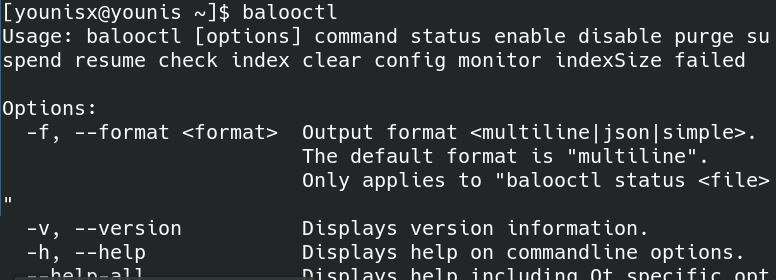
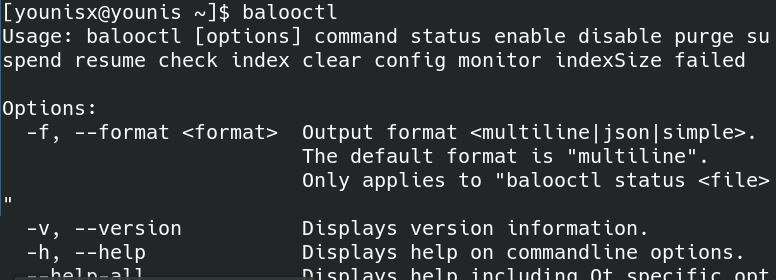
Der oben genannte Befehl ist, den Baloo in der Desktop-Umgebung von KDE zu starten.
Sie können den Betrieb von Baloo mit dem oben erläuterten Befehl erfolgreich beenden.




Die letzten beiden Befehle helfen beim Aktivieren und Deaktivieren des Baluhs.
Wenn Sie das Erscheinungsbild Ihrer Desktop-Umgebung ändern möchten, befolgen Sie diese einfachen Schritte.
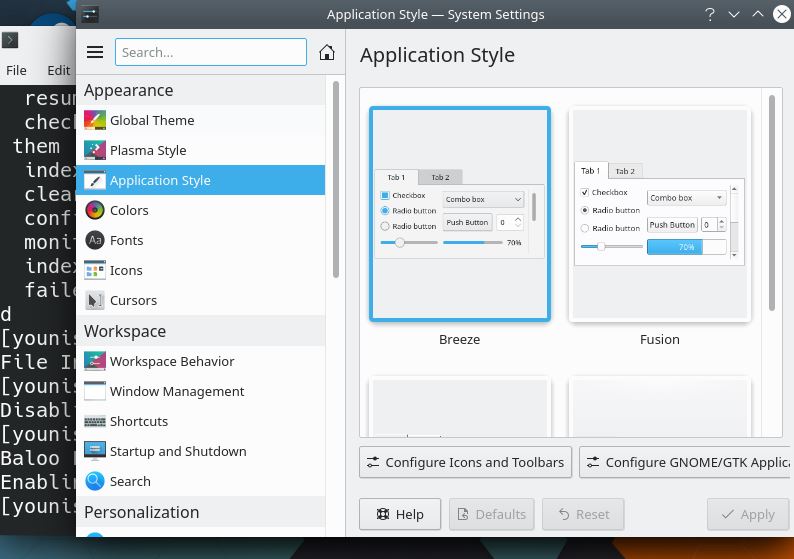
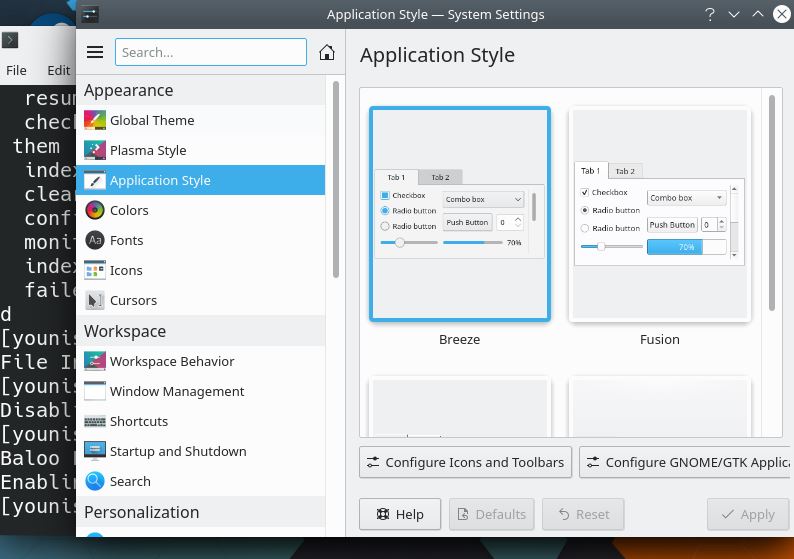
Um das Design zu ändern, gehen Sie zu Einstellungen und wählen Sie Arbeitsbereichsdarstellung. Wählen Sie die Kategorie des Themas aus dem Fenster und ändern Sie Ihren Bildschirm. Um das Erscheinungsbild von Anwendungen zu ändern, gehen Sie zu Einstellung. Von dort aus können Sie Farbe, Symbol, Stil und Emoticons anpassen.
Fazit
KDE ist die richtige Wahl für Ihre Desktop-Umgebung. Programmierer, die sich mit GNOME und anderen Desktop-Umgebungen nicht wohl fühlen, können sich für KDE entscheiden. Es ist eine geziemende Wahl für Ihr Betriebssystem von Arch Linux, weil seine Betriebsgeschwindigkeit flink ist. KDE4 und KDE5 sind unter Programmierern besonders beliebt. Aus diesem Grund behandelt dieses Handbuch die Installation von KDE4 unter Arch Linux. Dieses Handbuch enthält alle Informationen zur KDE4-Desktop-Umgebung.